
AIイラストを使用したLINEスタンプの作り方 正月特集&メッセージスタンプ編
LINE「あけおめスタンプ2024」特集だ!
こんにちは、AI猫です。
ちょっと最近ゲームのほうに時間を割いていてスタンプ作成ペースは落ちていますが、そういえばLINEスタンプの正月特集の募集も残り一か月を切りました。今からでも参加しようかなって人もいるかもいしれないので、急ぎ記事を書いていきます。
この正月特集、すでに第1弾と2弾は締め切っており、
・第3弾「あけおめスタンプ2024」特集 審査が12月8日まで
・第4弾「あけおめスタンプ2024」特集 審査が12月23日まで
・カスタム/メッセージ/絵文字/アニメーション絵文字 審査が12月23日まで
となっております。詳しくは下記をご確認ください。
クリエイター側から見たあけおめスタンプの主な特徴ですが、
・お高い
最低販売価格が250円となっています。通常より倍くらい高いです。
ただし、普段から250円であるカスタムやメッセージスタンプなどは、あけおめスタンプも250円です。相対的に高くないとも言えます。
・でも売れやすい
LINEが実施するスタンプ特集の中では一年で一番大きなものです。
あけおめスタンプを送りあうキャンペーンなども実施したりします。
買う人が増えるので、基本的には売れやすいです。
たくさんの人に自作スタンプを使ってもらいたい人には大きなチャンスだと思いますので、どんどん参加してきましょう。
とはいえ、実際に売れるかどうかは通常スタンプと同様、露出の要素が大きく、もちろん質やテーマによりますし申請されたスタンプ数も年々増えているものと思われますので、自分のスタンプが売れるかは不明です。
・販売期間が限られている
通常特集は承認後はいつでも販売できますし、特集が終わっても販売し続けられますが、あけおめスタンプは承認後も定められた開始時期以降の販売となり、来年の4月以降はショップから消えます。
・メイン画像に指定フレームを入れる必要がある
それと通常と違う形式として、指定のフレームをメイン画像にかぶせる必要があります。
フレームは上の公式で配布されており、こんな感じで使います。

お正月って感じです。
・メッセージスタンプを作ろう
実は、AI猫は既に通常スタンプをあけおめスタンプ2弾で申請、承認済みだったりします。
ただ、通常スタンプは過去の記事ですでに作り方を紹介しておりますので、今回はメッセージスタンプの作り方を紹介していこうと思います。そういえばまだ記事にしていなかったので。
メッセージスタンプは自由にスタンプ内の文字を入力できるスタンプで、仕様上の特徴としては、
・最大スタンプ数が24個
通常スタンプは最大40個です
・最低価格が250円(それより高くする人がほぼいないので、実質250円)
・カスタムスタンプと違い、スタンプ一つごとにメッセージを管理できる
・販売エリアに独自の制限がある(「日本」「台湾、マカオ、香港」「タイ」を含めたエリアで同時に販売することができない)
となります。漫画スタンプや吹き出しスタンプでよくありますね。
そしてAIイラストで作成するという視点で見ると、一番画像編集が少なくて済む種類のスタンプでもあります。
ただ、個人的には
・高いので自分で買うのがややきつい
・実際使ってみると、メッセージを書き換えるのがやや面倒でスタンプの気軽さが少なく使用頻度は少ない
などの理由があり、あまり多くは作っていません。
逆に言えば、自分で作ったスタンプを自分で買わないし自分で使わないし画像編集したくないAI生成者がとにかく量産するにはかなり向いています。好かんけど。
・では生成
さて、独自の設定上の特徴は後で述べるとして、まずは生成していきます。
最近お気に入りでdalle3にて生成しているシマエナガの正方形画像に、年末年始っぽいものを足していきます。
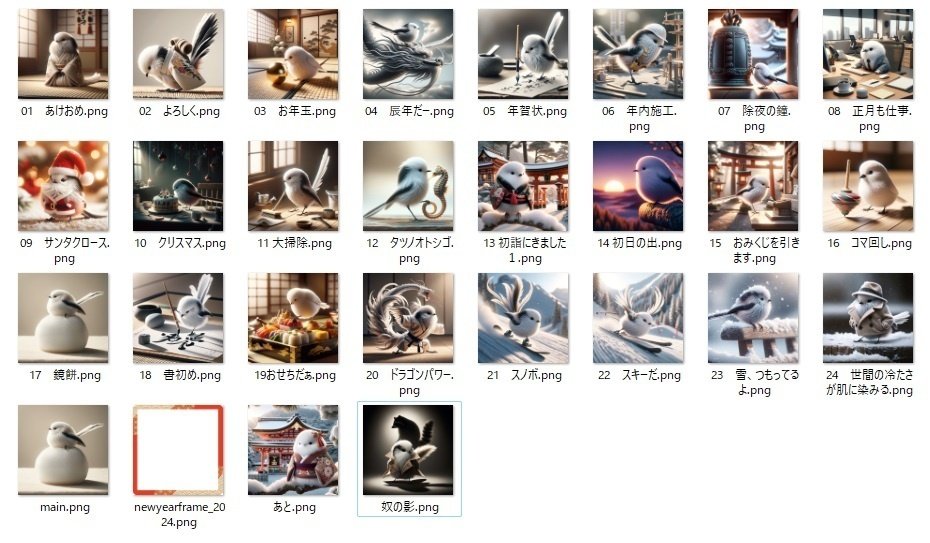
出来上がったものがこちらになります。
もちろんこの何倍か出力したものから選んではいますし、プロンプトも工夫はしていますが、おおむね出したまんまのものです。
余計なものが映っていたり、足が多いものはlama cleanerで消したり、一部あまり小さく映っているものは拡大もしていますが、それほど画像編集はしていません。
番号を割り振り、これをすべて320*320にリサイズし、main画像は240*240にして前述の専用フレームをかぶせ、96*74のtab画像を作成すると、画像編集は終了です。
dalle3はSDと違ってランダム出力も連続出力できませんし時間制限もかかるので生成自体には時間がかかっていますが、生成枚数は200枚くらいじゃないでしょうか。
・スタイル設定をする
通常スタンプと同様に画像を登録すれば、あとはスタイル設定です。
※情報登録や画像登録などの通常スタンプと共通する事項については、過去記事をお読みください。
閑話休題、このスタイル設定がメッセージスタンプのキモというかほぼこれが設定のすべてです。
と言っても内容は簡単で、メッセージエリアと、デフォルトの文字を設定するだけで、画面はこんな感じ

使い方は触れば直感的にわかりますが、注意事項としては、
・メッセージエリアをできるだけ大きくとる
イラストのフチぎりぎりまで取りましょう。文字はギリギリ端まで表示されないため、ここで遠慮をすると文字エリアが小さくなってしまいます。なんなら上の画像よりももうちょっとギリギリ広げてもいいと思います。
・メッセージエリアをメイン絵にかぶせ過ぎない
例えば上の画像では、下半分にメッセージエリアをかぶせています。
これを全体にかぶせて、例文をキャラクターとかぶせないという方法もあるのですが、リジェクトされる場合があります(されない場合もあります)
・文字のデフォルトは大きめにする
上の画像では60ポイントとしています。
メッセージスタンプは文字を多く入れれば入れるほど小さく表示してくれるので、小さく設定する意味はあまりありません。
文字サイズを設定すれば、メッセージ編集で少ない文字数を表示するときには大きく表示されますので、大は小を兼ねます。
・必ずプレビュー機能で確認する
通常のスタンプ画面には、スタイルが適用されません。単なるイラストのみが表示されます。なので、プレビューボタンで確認しましょう。
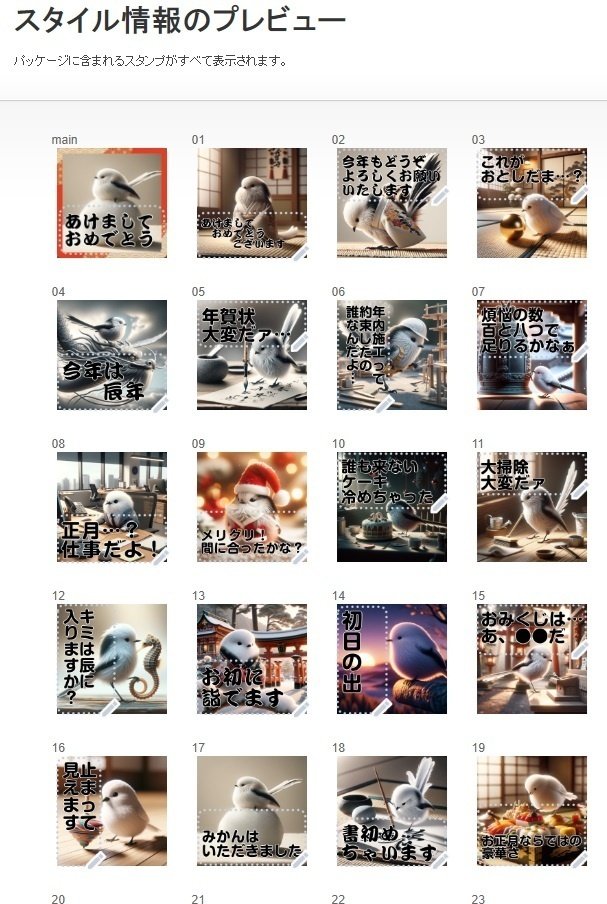
こんな感じですね。
・申請(リクエスト)
メッセージスタンプにはタグが存在しないので、スタイルを設定すればそれで終了です。
ただ、お正月特集については、リクエスト時に下記のジャンルが選べます。(メッセージスタンプに限らず通常スタンプでも同様です)

これを選べば終了です。
あとは承認を待つだけとなります。
・いかがでしたか
ということで、あけおめスタンプとメッセージスタンプについて、記事を作ってみました。
慣れればかなり簡単ですので、一度作ってみるのも良いかと思います。
そういえば書いていませんでしたが、最大サイズは通常スタンプ同様370*320となります。今回は元絵が正方形なので320*320としましたが、SDで出力する際は592*512などのサイズで出力するのが良いかと思います。
了。
